パソコンのメモリ増強を検討するにあたり、メモリの種類を調べる必要がありました。
ノートパソコンは分解するのに手間がかかる機種もあるため、「CPU-Z」というアプリを使って分解せずにメモリの種類を確認します。
CPU-Zのダウンロード
「CPU-Z」にサイトからダウンロードを行います。


今回は、PCにインストールするのではなく、USBメモリにアプリを入れ使用します。
「CLASSIC VERSIONS」から「ZIP ENGLISH」をクリックします。
SETUP版がPCにインストールして使用するバージョン。
ZIP版がインストールせずに使用できるバージョンになります。

「DOWNLOAD NOW!」をクリックします。
ダウンロードが始まります。
CPU-ZをUSBメモリにコピー
ダウンロードしたZIPファイルを展開します。

フォルダ内に4つのファイルが展開されます。
フォルダごとUSBメモリにコピーします。
CPU-Z実行
USBメモリを、調べたいパソコンに差し込みます。

フォルダ内の実行ファイルをクリックします。
今回調べるパソコンは64bitなので、「cpuz_x64.exe」をクリックします。
解析が始まり、画面が開くとPCの詳細データが表示されます。

「CPU」タブでは、CPUの情報を見ることができます。
今回試したPCは「Core i 7の7500U」だとわかります。

「Memory」タブではメモリの概要を見ることができます。
DDR4の8GBを搭載ということがわかります。

「SPD」タブでは、より詳細なメモリ情報を見ることができます。
[Slot #1][Slot #2]を切り替えることにより、スロット別のメモリ情報がわかります。
メーカー名までわかるのは便利ですね。
さらには、製造日までわかります(※この例では2017年の26週)。

「Graphics」ではグラフィックボードの情報も見ることができます。
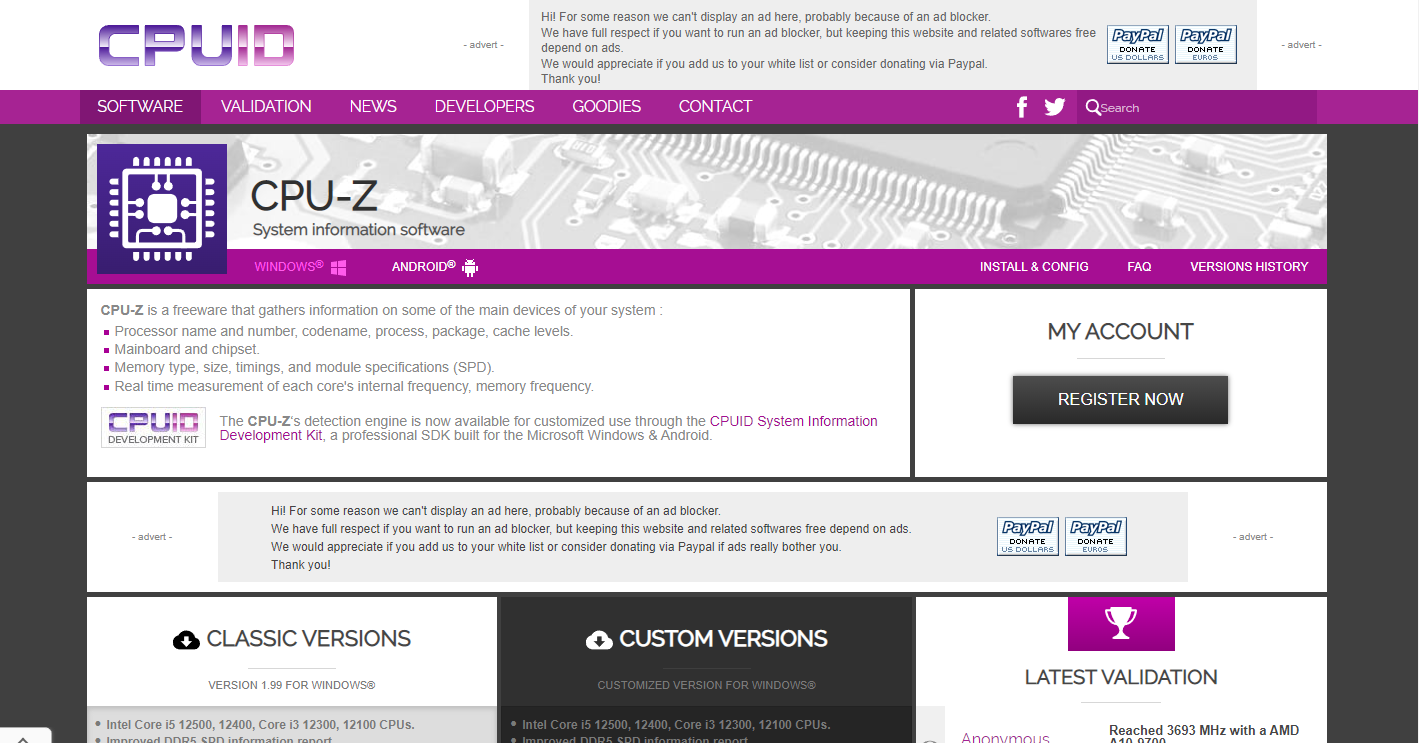
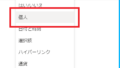
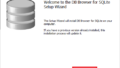
コメント